[積込] 画面
[積込] 画面を使用して積付を行うには:
- RF 端末で [メイン] > [出庫メニュー] を選択します。[出庫管理 (OBM)] 画面が表示されます。
- [梱包/積込/出庫] を選択します。[梱包/積込/出庫 (PLS)] メニューが表示されます。
-
[積込] を選択します。[RF 積込 (SH13)] 画面が表示されます。
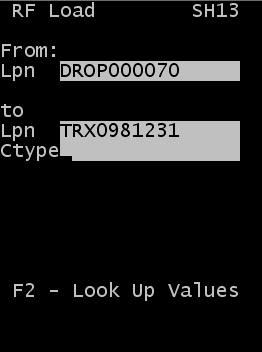
-
次の情報を指定します:
- 旧 LPN
- 品目の現在の ID を指定します。ケース ID か、別の追跡 ID です。 注:
[システム設定] 画面で HARDERRORDURINGLOADING パラメータが有効化されている場合、品目に連番の入出庫間追跡、出庫不定貫、出庫登録データが設定されていると、エラーメッセージが表示されます。WMS アプリケーションの [出庫注文] メニューの [不定貫/データ] タブで登録データを指定しないと、エラーメッセージが表示されます。
- 新 LPN
- 作成する追跡 ID を指定します。積込の場合は、通常はコンテナまたは車両の番号です。 注:
[システム設定] 画面で HARDERRORDURINGLOADING パラメータが有効化されている場合、品目に連番の入出庫間追跡、出庫不定貫、出庫登録データが設定されていると、エラーメッセージが表示されます。WMS アプリケーションの [出庫注文] メニューの [不定貫/データ] タブで登録データを指定しないと、エラーメッセージが表示されます。
- タイプ
- ライセンスプレート (追跡 ID) のカートンタイプを指定します。 注:
使用可能なカートンタイプのリストを表示するには、[F2] キーを押します。この操作により、[ピッキングの表示] フラグがアクティブになっているカートンのリストが [カートンの設定] 画面に表示されます。
- [Enter] キーを押して、積込処理を完了します。